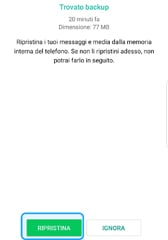Guide de l'utilisateur de WhatsApp Transfer
Nouveau sur Mobitrix WhatsApp Transfer ? Nous allons prendre soin de vous. Cliquez ici pour savoir comment configurer le logiciel et terminer le processus.
Come aggiornare il WhatsApp personalizzato a quello ufficiale dopo il trasferimento di WhatsApp?
Dopo aver trasferito i messaggi di WhatsApp sul WhatsApp personalizzato del dispositivo di destinazione, puoi seguire i passi qui sotto per aggiornare il WhatsApp personalizzato per essere WhatsApp ufficiale.
Eseguire il backup della cronologia delle chat di WhatsApp sulla memoria locale.
Disinstalla il WhatsApp personalizzato e poi installa il WhatsApp ufficiale dal Play Store. Dopo l'installazione, si raccomanda di dare manualmente a WhatsApp il permesso di accedere all'archiviazione dei dati sull'impostazione.
Se non hai concesso manualmente il permesso di accesso come indicato al punto 2, allora vedrai un popup che richiede il permesso di accedere all'archivio quando accedi al WhatsApp ufficiale. Seleziona Consenti.
Quando accedi, vedrai le finestre pop-up che richiedono di cercare e recuperare il backup da Google Drive. Clicca su "NON ORA" o "SALTA"..
Se appare una finestra pop-up, clicca su 'Restore' e inizia a ripristinare il backup locale.
- Se la seconda immagine del passo 4 appare durante il processo di aggiornamento, il passo 5 non apparirà.
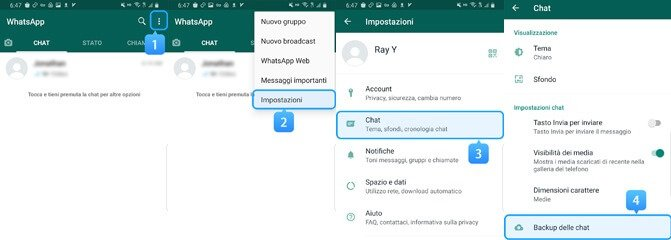
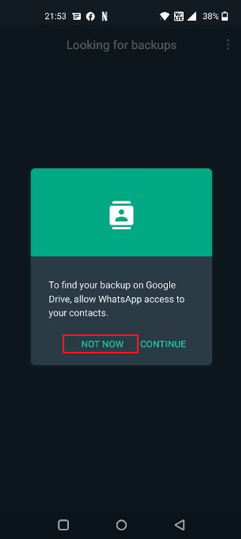 |
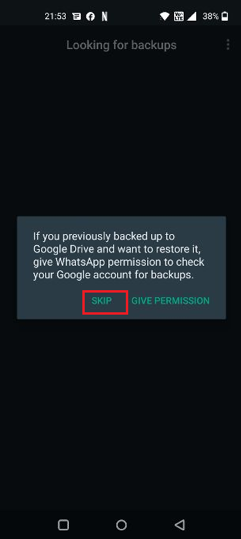 |